Xperia Z2 Tablet(SO-05F)のroot維持したままのLollipopへのバージョンアップの仕方
記事がちょっと前後してしまうが、昨年末に娘のクリスマスプレゼント用にXPERIA Z3 Tablet Compact SGP621(White)を買った。
で、そのタブレットのroot奪取は数回試したのだけどうまく行かず結局rootは無しで娘に渡してしまった。
その娘のタブレットはLollipopだったので、この機会に自分の持ってる方の端末もLollipopに上げることにした。
と言うことで、先行して娘の環境を確認しやすいように手持ちのXperiaの中でもタブレットの方のSO-05FをLollipop(Android5.0.2)に上げることにした。
このタブレットはキャリアモデルなので娘にあげたSGP621以上にごちゃごちゃと無駄アプリが入っているわけで…その辺をスッキリさせるためにもrootをとってアップデートした。これは案外簡単に出来たので、その作業を備忘メモ。
特にXperiaだけの話なのかAndroid一般の話なのかは分からないが、rootを行うのは『最新ver.のAndroidをインストールしてroot化する』よりは『root化した後に最新ver.のAndroidへ(rootを維持したまま)アップデートする』と言う手順の方が楽です。
以下、各項目で必要なファイルのバージョンは僕が使ったもの。
より新しいバージョンの方が好ましいことがあるが、稀に『新しいバージョン』と称した偽物(ウイルスてんこ盛り!)もあるので怪しげなところからダウンロードするときは気を付けてください。
(1) FlashtoolsでSO-05F_17.1.1.B.1.53_docomo.ftfを焼く。
必要なファイル:
Flashtool(0.9.19.8):http://www.flashtool.net/downloads.php
ftfファイル(SO-05F_17.1.1.B.1.53_docomo.ftf)※一応手元にあったftfファイルを上げておくけど、ウイルス等の保証はしないので自己責任で。
SO-05F_17.1.1.B.3.195等、上記より新しいバージョンの物ではrootkitXperia(20140719)を実行できないため、いったんAndroidのバージョンを古いものに戻す。あくまで古いバージョンのftfファイルであればいいので、SO-05F用が入手できなければSGP512用の国際版17.1.A.1.2とかでも流用できると思う。
Flashtoolをインストールする。
Flashtoolで焼く際は、ダウングレードになるので、Xperia本体内のデータはすっぱり諦め、まっさらに焼くことをオススメする。
https://sites.google.com/site/windroidmemo/flashtool
焼き方は↑等を参考に。
・ロムを全てFlashする場合(初期化する場合) : Wipeを全てチェックし、Excludeは全てチェックを外す
とする。
再起動後、とりあえず以下の作業を続ける際はGoogleアカウントにはログインしなくてもいい。
(ログインしてもいいがGooglePlayのアプリが降ってくるのでAndroidのアップグレードの際にめんどくさい)
(2)rootkitXperiaを実行してroot権限を取る
必要なファイル:
rootkitXperia(20140719):http://cubeundcube.blogspot.jp/2014/07/xperiarootgx-z2a2.html
まずはXperia Z2 Tabletを操作する。設定メニューから
【タブレット情報】→【ビルド番号】連打→開発者になる
【開発者向けオプション】→【USBデバッグ】チェックを入れる、【USB経由のアプリを確認】チェックを外す
を行い、USBケーブルを繋いで操作できるようにする。
次にパソコンとタブレットをUSBケーブルでつなぎ、解凍したrootkitXperiaのinstall.batを実行する。
Xperia Z2 Tabletが再起動した後、ドロワーを開いてアプリ一覧の中にSuperSUがあればroot権限を取得できている。
使い込んだXperiaなどではなぜかOSのバージョンが17.1.1.B.1.53でもうまくroot奪取できないことがあるので、その時は落ち着いてFlashtoolsで焼くところからやり直したほうがいい。
(3)PRFCreatorでflashable-prerootedを作成する
必要なファイル:
PRFCreator.zip(1.1):http://forum.xda-developers.com/crossdevice-dev/sony/tool-prfcreator-easily-create-pre-t2859904
UPDATE-SuperSU.zip(2.46):https://download.chainfire.eu/696/SuperSU/
TabZ2-lockeddualrecovery-RELEASE.combined.zip(2.8.23):http://nut.xperia-files.com/
ftfファイル(SO-05F_23.1.B.1.197_1286-9998_R13C.ftf)
※ftfファイルは、FlashtoolからXperiFirmを起動して、最新版のftfを取得すればいい。1.5GBぐらいあるので、ダウンロードには結構時間がかかる。
最新版のFlashtoolにはツールバーアイコンからXperiFirmを起動できる。
XperiFirmはどこをクリックすればいいのかイマイチわかりにくいと思う。
torrentと言っても、torrent用のアプリを別途インストールしたりするわけではなく淡々とファイルが落ちてくるのを待つだけ。
解凍したPRFcreatorを起動。
FTF File、SuperSU Zip、Recovery Zip(これらは解凍する必要はない)をそれぞれ選び、【Include】内全部と【Sign zip】にチェックを入れて【Create】を押す。
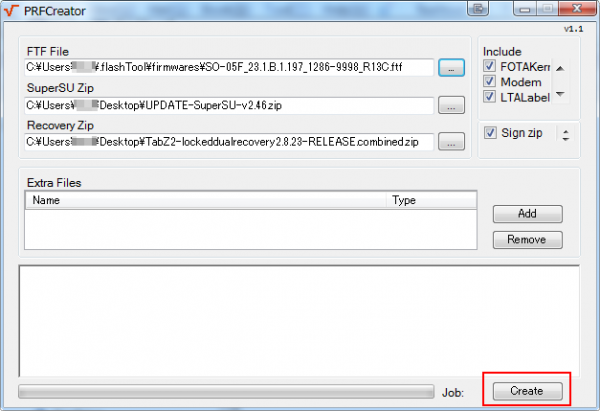
PRFcreatorのフォルダに【flashable-prerooted.zip】が出来るので、Xperia Z2 Tabletの内部ストレージ辺りに移動しておく。
(ケーブルでつなげばパソコンのエクスプローラの中にXperia Z2 Tabletが出るはずなので、その中の【内部ストレージ】フォルダトップに移動すればいい。)
(4)lockeddualrecoveryでリカバリソフトをインストール
必要なファイル:
TabZ2-lockeddualrecovery2.8.23-RELEASE.combined.zip:上記(3)で取得したものがそのまま使える。
TabZ2-lockeddualrecovery2.8.23-RELEASE.combinedを解凍し、install.batを実行。
最初のメニューはSuperSUからやるので1を選ぶ。その後、適時コマンドプロンプトの要求に応じて適当にキーを押す。
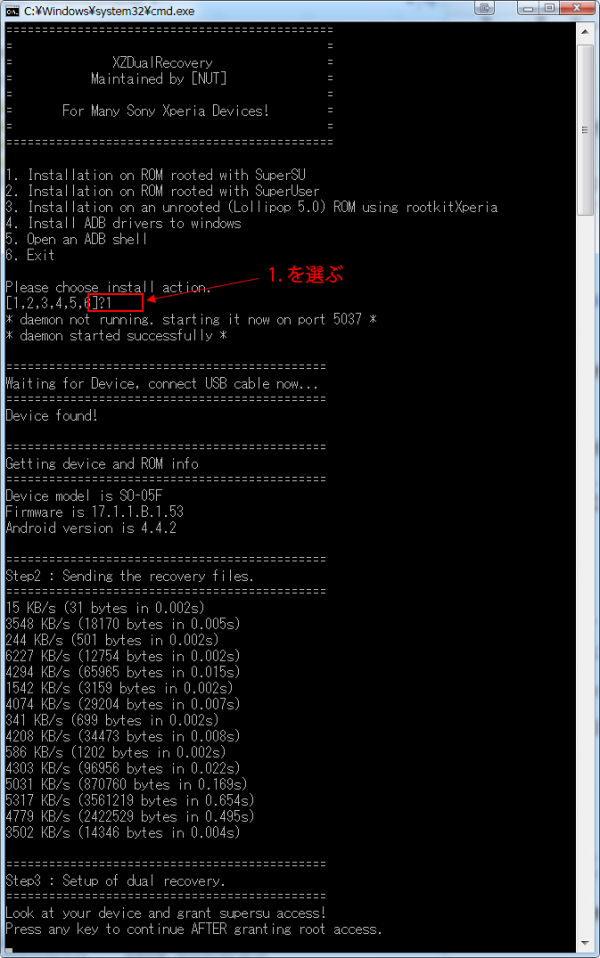
(Xperia Z2 Tabletの方でSuperSUの許可を出すのを忘れずに。)
何度かパソコンのメニューを進めると、Xperia Z2 Tabletの方が再起動がかかって自動的にTWRP(Team Win Recovery Project)が起動する。Installを選んで、さっきXperia Z2 Tabletにコピーしておいたflashable-prerooted.zipを選んでインストール(Swipe to Confirm Flash)してやる。
インストール完了したら、再起動(Reboot System)してやればrootとれた状態のLollipopが起動する。ドロワーの中にあるSuperSUのアイコンがKitKatで見てた時と変わるはずなので、一瞬見失うがよく見ましょう。
終わり。
(5)オマケ、unrootする
2016.08.21追記 以下の作業は、現在は以下のエントリの通り、主にバッチファイルで済ませている。
SO-05Fで不要なアプリを無効にする(改訂版) – ちゃたろうふぁんくらぶ
2016.08.21追記終わり
僕の場合、root化する目的は(主にドコモの)不要アプリを削除することと、Adawayで広告よけhostsファイルを書き込むことで、その後はrootを維持しておく必要はない。むしろ、root取得を検知して起動しないアプリ(主に銀行系の取引アプリ、ゲームアプリ、DLNAの動画系アプリが該当する)ので、unrootの処理をして手続きを終える。
※注意として、一回unrootやってしまうと戻せない(やる時は古いOS ver.に戻して、と言う長い手順を再度繰り返すことになる。当然、途中の諸々の設定もみんな消えてしまう)。rootの目的をアプリ設定のバックアップ・リストアにしている人は、unrootはしない方がいいだろう。
手順としては先行してTitanium BackupとAdAwayをインストールする(オマケでGoogle日本語入力、Google開発者サービスのアップデート、SONY系アプリ(Google Playにないアプリ)のアップデートもしておいていいだろう)。
Titanium Backupは起動して不要アプリを淡々と無効化していく(無効化するアプリはSO-05Fで不要なアプリを無効にする – ちゃたろうふぁんくらぶとだいたい同じ)。
AdAwayは起動してhostリストを取得・適用する。なお、Yahoo!系のニュースサイトで表示が崩れる問題を防ぐため、以下のアドレスをホワイトリストに追加しておく。
rd.yahoo.co.jp
ai.yimg.jp
amd.c.yimg.jp
i.yimg.jp
最後に上記両アプリをアンインストールして、SuperSUを起動し設定→ルート権限を放棄(アンルート)をするだけ。
※KitKatの頃は、OS ver.が原因なのかSuperSUが2.45だからか分からないけどアンルートを行っても何故かゴミが残ってアンルートできないことがあった。数十回同じ作業を繰り返してると、何かのはずみでアンルートできる場合があった(結局、その時は原因は解明できなかった)。
最後に、Wi-Fiテザリングを可能にするためにPCと繋いで以下のadbコマンドを打っておく。
<code> adb shell settings put global tether_dun_required 0 </code>
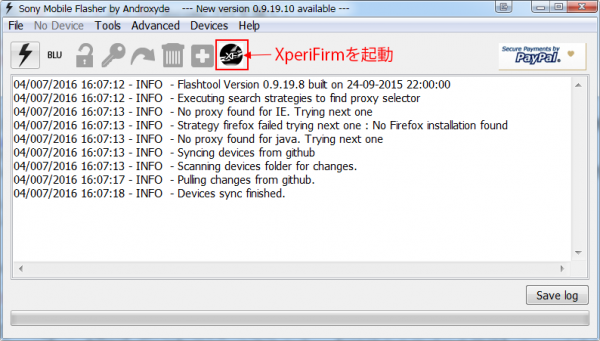
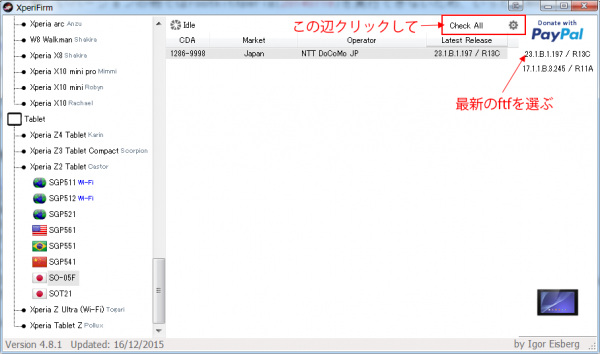
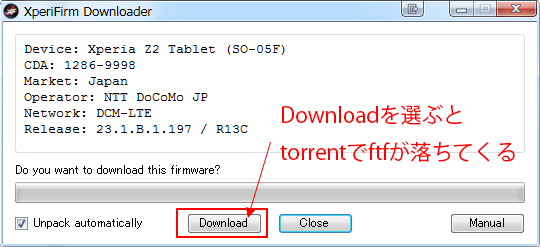
Comment
はじめまして XperiaのLAN接続から検索でこちらにつきました。私のXperiaはz2でバージョンアップは済ませてありました。そこで入院中使う予定でLAN接続を試しましたが、つながりません。ご質問ですがバージョンアップをしたz2でもLAN接続は可能なのでしょうか?使った機材はそちらの機材とおなじ物を購入して行いました。
厚かましいお願いですが、お時間があればご返答ください。よろしくお願いします
Lollipopでも僕のタブレットは問題なく繋がっています。
Tablet:Xperia Z2 Tablet(SO-05f)
OS:Android 5.0.2 Lollipop ビルド番号23.1.B.1.197 現在はunroot済み
ケーブル:TIMELY 有線LAN接続できるケーブル KY-AX88772A
となっています。
接続すると、自動的にWi-Fiがoffになり有線LAN接続のアイコンが右上に表示されます。
アイコンは表示されるのにネットワークがつながらないのだとしたら機械の問題ではなく通信設定の問題なのかもしれません。
こんにちは。
この記事をもとに私もRoot化を試みたのですが、作者様がアップロードされたFTFファイルのリンクが切れており、ダウンロードできません。
記事を投稿されてから数年経っておりますが、もう一度アップロードして頂けたら幸いでございます。
なお、必要ないとは思いますが、私の環境も一応書かせていただきます。
機種:Xperia Z2 Tablet(SGP512)
OS:Android5.1.1
なっすんさま
ftfファイルですが、ファイルサイズが大きいため、直接リンクを残しておくとクローラーのせいでサイトがダウンする場合があるのでリンクだけなくしてあります。
ftfファイルの名前の頭に「_」(アンダーライン)をつけてリンクを作ってダウンロードしていただければ落とすことができます。
迅速な対応、本当にありがとうございます。
今後の記事も期待しています(>_<)
がんばってください!
はじめまして。
僕はキャリア版ではなく、Wi-Fi版を使用しているのですが、Wi-Fi版の17.1.A.1.2のFTFを所持している方はいらっしゃいますか?
自分で作ろうとしたのですが、なぜか最新版のFTFしか作れず、困っています
私のところのフォルダには
_SGP612_23.4.A.0.570_1290-3027_R3C.ftf
_SGP612_23.4.A.3.6_1290-3027_R3C.ftf
_SGP612_23.5.A.0.570_1290-3027_R3D.ftf
_SO-05F_23.1.B.1.197_1286-9998_R13C.ftf
が入っているようです。
もう古い機種になっているので、ftfもなかなか手に入らないのかもしれないですね。